Odošlite odozvu mimo kancelárie v programe Outlook 2007 bez servera Exchange
Microsoft Office Microsoft Outlook 2007 / / March 17, 2020
Posledná aktualizácia dňa

Mnoho používateľov programu Outlook v podnikovom prostredí je oboznámených s Asistent úradu a pomocou funkcie Outlook upozorniť zákazníkov alebo kolegov, keď nekontrolujú e-mail kvôli dovolenke alebo chorobe atď. Ako je to však pohodlné, funkcia Outlook vyžaduje, aby bol váš e-mailový server Microsoft Exchange Server, ktorý pre malé alebo domáce podniky zvyčajne nie je k dispozícii / rozumný.
Zrejmé problémy sa vyskytujú pri dovolenke alebo pri dlhšej nekontrolovaní e-mailu; vaši zákazníci alebo obchodní partneri sa môžu rozčuľovať, pretože si myslia, že ich ignorujete niekoľko dní / týždňov. Našťastie existuje riešenie pre používateľov programu Outlook, ktorí chcú využiť pomocníka mimo kancelárie aj napriek tomu, že nemajú e-mailový server Microsoft Exchange. Tento proces využíva pravidlá programu Outlook a výstrahy, aby napodobňoval funkčnosť pomocníka mimo kancelárie, a hoci to nemusí byť také elegantné alebo ľahké, aktivuje prácu.
Niekoľko poznámok k odoslaniu automatickej odpovede v programe Outlook 2007 pomocou pravidiel a upozornení:
- POZOR!: Aby to fungovalo, musí byť spustená aplikácia Outlook. Tiež sa vyžaduje, aby bolo zapnuté nastavenie „pravidelne kontrolovať nové správy“.
- Pravidlo „Odpovedať pomocou špecifickej šablóny“ použité v tejto technike odošle odpoveď každému odosielateľovi iba raz, aby sa zabránilo spamu. Ak chcete obnoviť zoznam tých, ktorým už bol zaslaný e-mail, musíte zatvoriť a reštartovať program Outlook.
Dobre, s tým povedal, poďme priamo do podrobností How-To.
Ako vytvoriť šablónu automatickej odpovede v programe Outlook 2007
1. Zložte a Nová správa v programe Outlook. Pod Možnosti> Formát pútko sada to Obyčajný text. potom typ tvoj vlastný preč správa, toto bude to, čo ľudia dostanú ako automatickú odpoveď, keď budete preč.
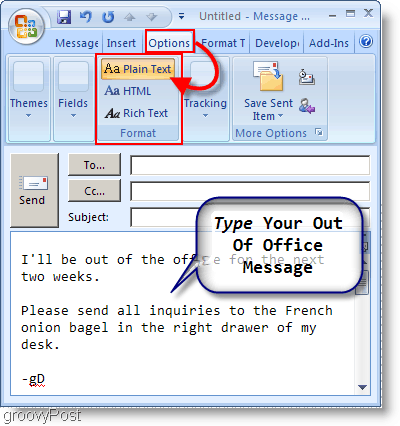
2. Po dokončení správy kliknite na ikonu Tlačidlo Microsoft Officea potom kliknite na tlačidlo OK Uložiť ako.
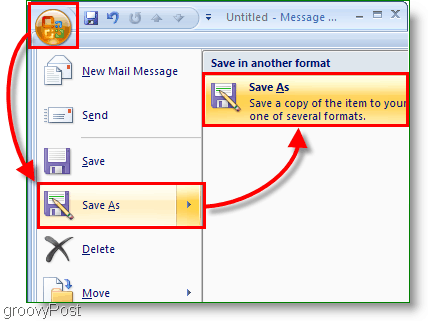
3. V zobrazenom okne typ vo vašom želaní Názov súboru. Ďalšie vybraťŠablóna programu Outlook (* .oft) ako tvoj Uložiť ako typ.
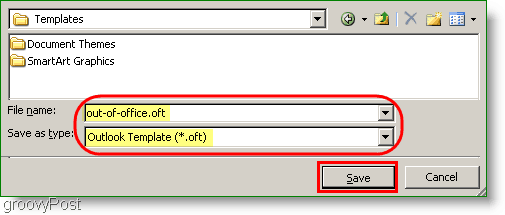
Dobrá práca! Prvá fáza je teraz dokončená; začnime na druhej etape.
Ďalej je potrebné definovať pravidlo na odoslanie automatickej odpovede v programe Outlook 2007.
4. Pod náradie kliknite na Pravidlá a upozornenia.
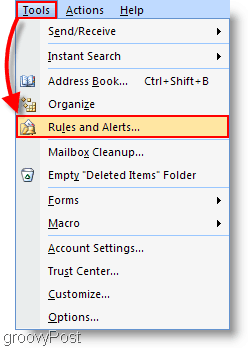
5. V okne Pravidlá a upozornenia kliknite na ikonu Nové pravidlo Tlačidlo. V zobrazenom okne Sprievodca pravidlami cvaknutieOznačte hviezdičkou z prázdneho pravidla> Skontrolujte správy, keď prídu. cvaknutieĎalšie> pokračovať.
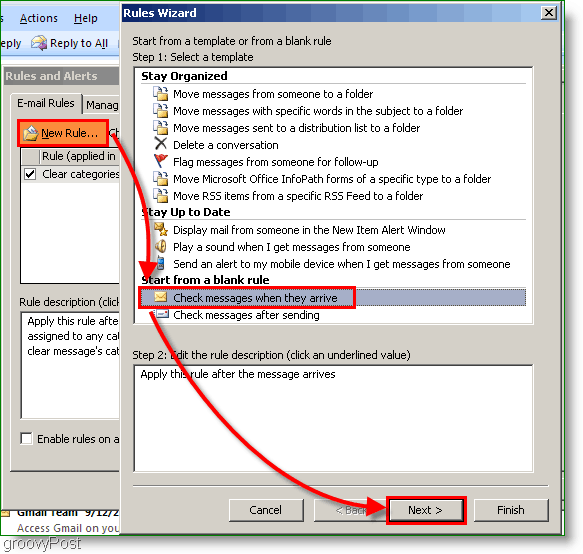
6. V nasledujúcom okne podmienok vybrať začiarkavacie políčko pre Poslané iba mne, potom kliknite na tlačidlo OK Ďalšie. Ďalšou stránkou je zoznam akcií, začiarknite políčko pre Odpovedzte pomocou špecifickej šablóny. Po dokončení začiarknutia príslušných políčok cvaknutie modrý odkaz na špecifická šablóna.
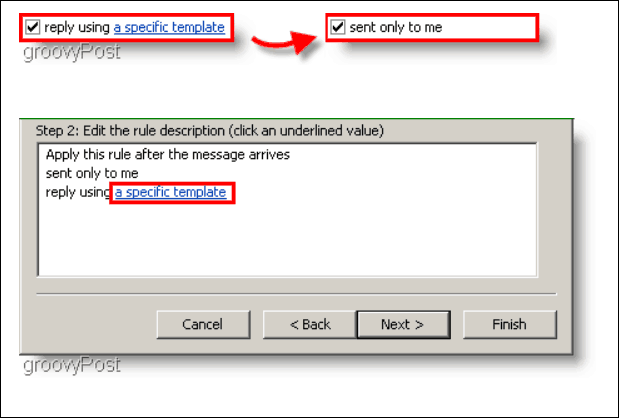
7. Vyberte šablónu odpovede okno by sa malo objaviť pod Pozrieť sa do: vybrať Používateľské šablóny v systéme súborov. Šablóna, ktorú sme predtým uložili, by sa mala objaviť v zozname, vyberte svoju šablóna, a potom cvaknutieOtvorené.
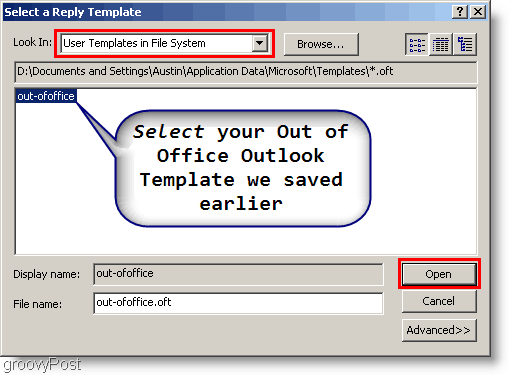
8. Pomenujte svoje pravidlo, uistite sa, že Zapnite toto pravidlo políčko je začiarknuté. Po dokončení kliknite na tlačidlo OK Skončiť.
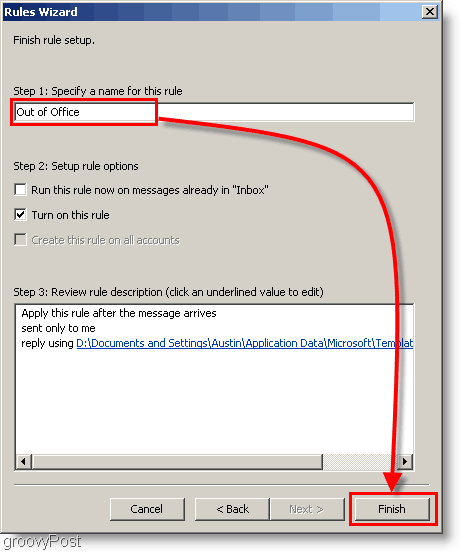
Voila! Odteraz každý, kto e-maily, dostane automatickú odpoveď obsahujúcu vlastnú správu, ktorú ste nastavili v prvej fáze.
Som späť v kancelárii! Ako zakážem automatickú odpoveď v programe Outlook?
Keď sa vrátite do kancelárie (alebo do domu), musíte pamätať na ZAKÁZAŤ alebo ODSTRÁNIŤ pravidlo mimo úradu, aby ľudia nedostali správu „Som mimo kanceláriu“.
9. cvaknutie Nástroje, pravidlá a upozornenia.
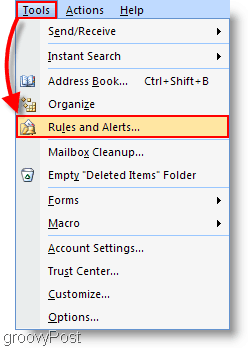
10. Vyberte ikonu Pravidlo mimo úrad sme vytvorili skôr, potom zrušte začiarknutie políčka pravidloalebo odstrániť pravidlo pomocou tlačidla Odstrániť. cvaknutie OK uložte zmeny a dokončite
Poznámka: Odporúčame vám pravidlo iba zakázať zrušením začiarknutia políčka namiesto odstránenia pravidla. Týmto spôsobom ju môžete znova použiť pri najbližšom voľnom čase.
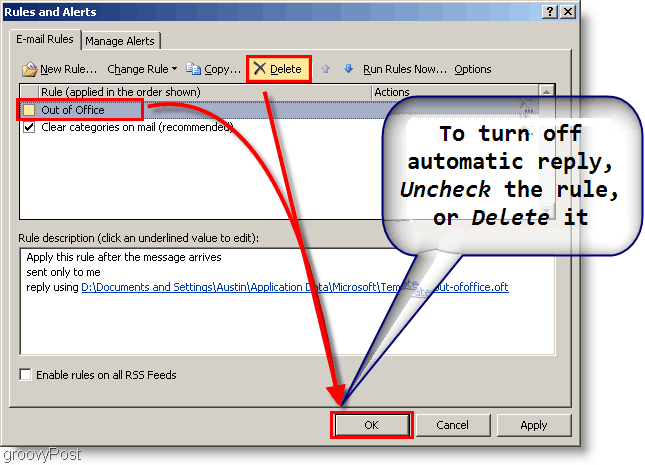
Pravidlá a upozornenia programu Outlook 2007 vám umožňujú robiť s vaším e-mailom takmer čokoľvek, ako je to znázornené v tomto podrobnom návode na použitie. Čo sú niektoré z vecí, ktoré robíte alebo spravujete pomocou pravidiel programu Outlook?



